有时候由于工作需要,常在PPT中应用个性化模板,那么在PPT中如何新建自定义PPT主题呢?我们一起来看看吧!首先打开PPT演示文稿,创建四张空白文档(连按四下enter键),点击工作栏【视图......
2022-05-05 183 自定义PPT主题
这类牛仔补丁效果风格的PPT如何进行绘制?

是不是感觉这种设计有点“缝补牛仔布”的感觉,来教教大家如何进行绘制。
利用“任意多边形”进行点选设置。如下图效果,并设置阴影。
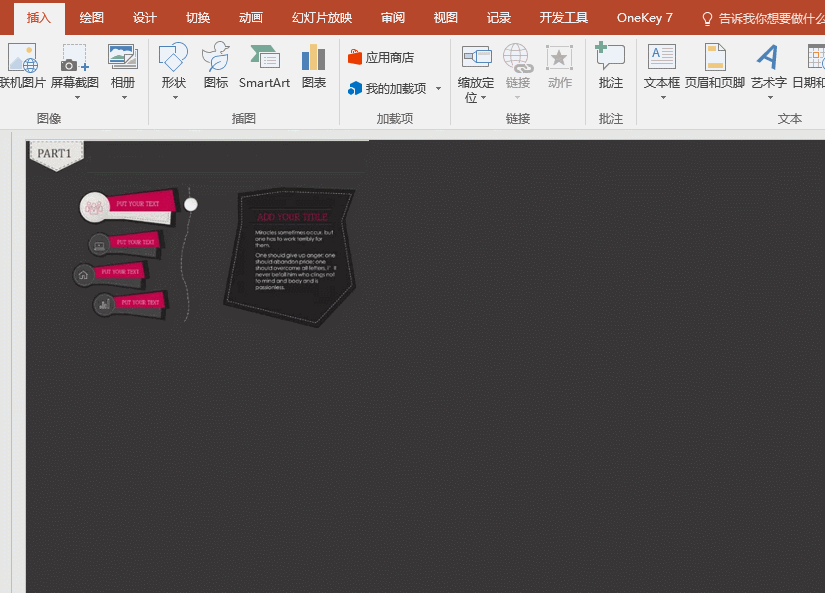
然后利用多边形绘制出“缝补线”,将其设置为无填充,轮廓线为虚线,也可以设置阴影,增加缝补的效果。
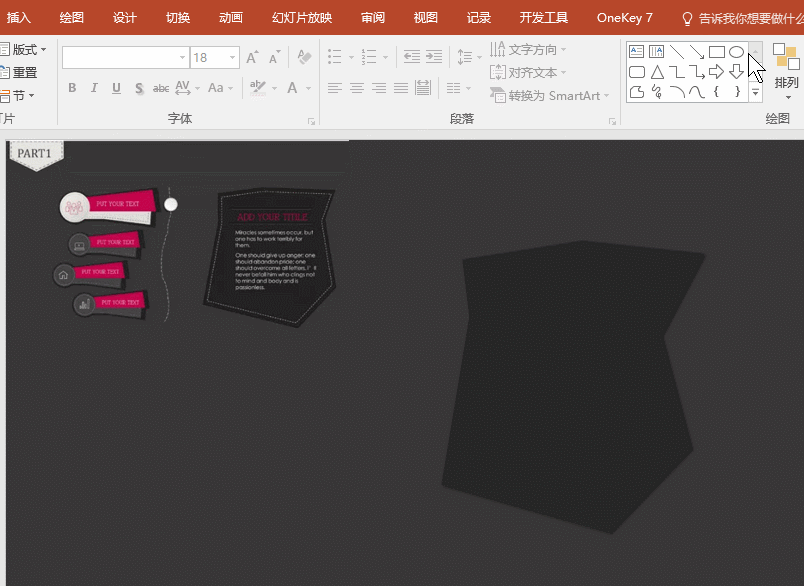
我们再看左侧的目录设计,利用圆形于任意多边形的图形“组合”,实现这类效果。
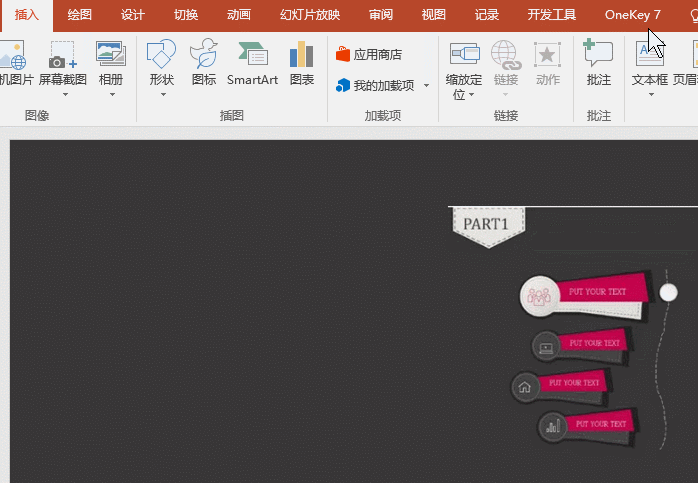
接下来单独绘制各个“上色”的部分即可。
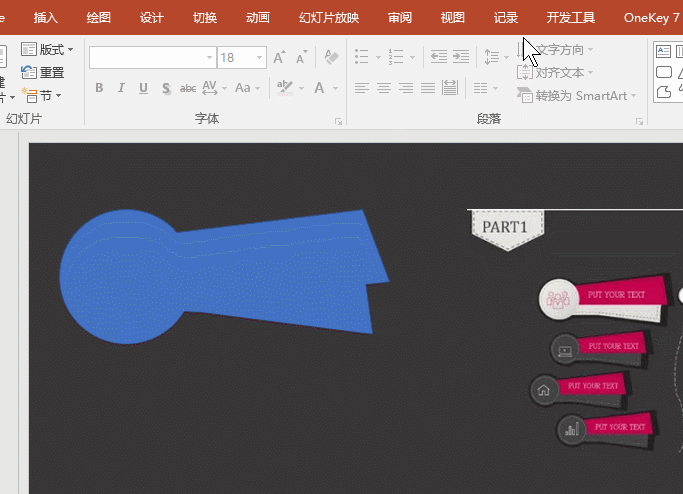
接下来,剩下的图形也绘制出来,然后设置层叠关系即可。
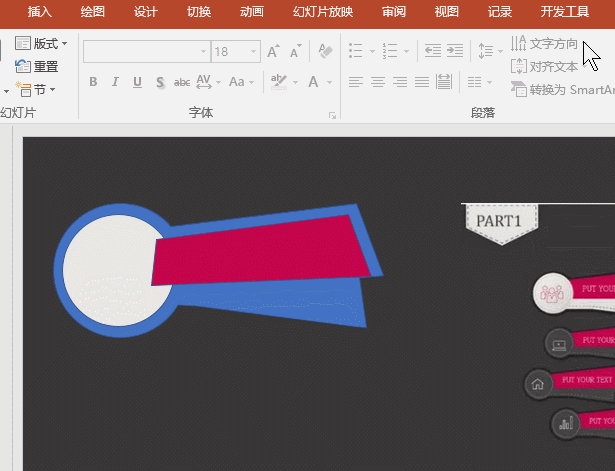
最后加上“缝补”虚线即可,还是用任意多边形工具。
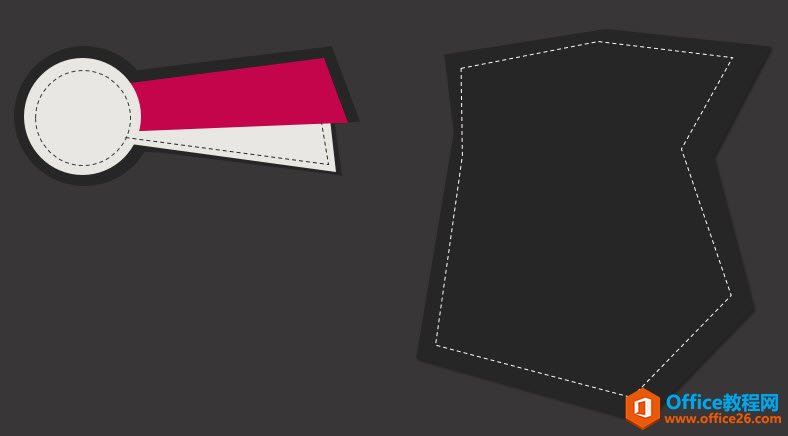
总结:任意多边形的操作是打开PPT“高端”设计的基础,而虚线的表现让对“缝补”的效果十分给力,推荐大家掌握。
标签: PPT绘制牛仔补丁效果
相关文章

有时候由于工作需要,常在PPT中应用个性化模板,那么在PPT中如何新建自定义PPT主题呢?我们一起来看看吧!首先打开PPT演示文稿,创建四张空白文档(连按四下enter键),点击工作栏【视图......
2022-05-05 183 自定义PPT主题

我们有时候在使用PPT过程中需要在PPT中批量插入图片三种方法,你知道怎样在PPT中批量插入图片吗?今天小编就教一下大家在PPT中批量插入图片三种方法。一、把多张图片批量插入到一张幻灯......
2022-05-05 355 PPT批量插入图片

如何在PPT中绘制倒金字塔的逻辑表达效果老规矩,方法看看效果。是一个倒金字塔逻辑思路表达,表达经过层层筛选总结,最后合作得以实现的表达。这种有立体的环形的金字塔怎么绘制呢?......
2022-05-05 491 PPT绘制倒金字塔效果

用PPT演示文稿的操作中,我们会根据需要进行背景设置,如果想使用电脑上的图片,例如团队照片、网上下载的图片,我们该怎么操作呢?第一步,在页面空白处,点击右键,点击【设置背景......
2022-05-05 261 PPT背景